 Editar plantas
Editar plantas
Estilos de planta, gráficos de estilos de planta, parámetros de instancia de plantas individuales, y la forma que define múltiples agrupamientos de plantas pueden ser editados. Ediciones al estilo de planta inmediatamente afectan todas las plantas en el dibujo que usan el estilo.
Editar estilos de planta
Para editar un estilo de planta existente, haga uno de los siguientes:
Haga clic con el botón derecho en una instancia de planta; seleccione Editar desde el menú de contexto y luego haga clic en Estilo para editar los parámetros del estilo de planta.
Seleccione una instancia de planta y desde el parámetro Estilo de la paleta Información del objeto seleccione Editar estilo.
Desde el Administrador de recursos, haga clic con el botón derecho en el estilo de planta y seleccione Editar estilo desde el menú de contexto.
Se abre el cuadro de diálogo Editar estilo de planta. Configure los parámetros y gráficos de estilo de planta según lo descrito en Configuraciones de planta. Edite las configuraciones por estilo y por instancia según lo descrito en Estilos personalizados de objeto de complemento sin opciones de catálogo. Ediciones realizadas a un estilo de planta afectan todas las plantas en el dibujo que usan ese estilo.
Editar gráficos de estilo de planta
Gráficos de planta son símbolos híbridos que contienen un símbolo 2D y, de manera opcional, un símbolo 3D. Gráficos de planta 2D y 3D son escalados por los parámetros altura y extensión de estilo de planta. Gráficos de planta sólo pueden ser editados para estilos de planta, no para plantas individuales, y afectan toda planta en el dibujo que usa ese estilo.
Gráficos de planta no pueden ser editados para instancias individuales, pero consulte el panel Apariencia de las configuraciones de planta (Configuraciones de planta: Panel Apariencia) para introducir variación a la presentación de plantas en un dibujo.
Para editar gráficos de estilo de planta, haga uno de los siguientes:
Haga clic con el botón derecho en una instancia de planta; seleccione Editar desde el menú de contexto, y luego haga clic en Gráficos 2D o Gráficos 3D para ingresar en modo edición de objeto y editar los atributos gráficos.
Haga clic con el botón derecho en una instancia de planta; seleccione Editar desde el menú de contexto, y luego haga clic en Estilo y vaya al panel Gráficos del cuadro de diálogo Editar estilo.
Seleccione una instancia de planta, y desde el parámetro Estilo de la paleta Información del objeto, seleccione Editar estilo y vaya al panel Gráficos del cuadro de diálogo Editar estilo.
Desde el Administrador de recursos, haga clic con el botón derecho en el estilo de planta, seleccione Editar desde el menú de contexto, y vaya al panel Gráficos del cuadro de diálogo Editar Estilo.
Remodelar grupos de plantas
Para opciones de colocación de múltiples plantas, edite el polígono que define la planta con la herramienta Remodelar si es necesario; la colocación de planta se ajusta automáticamente para adaptarse a la nueva forma.
Disposiciones de plantas triangulares y rectangulares incluyen un punto de control de alineación especial que indica el centro de una planta representativa en la disposición. Si es movida, la disposición se desplaza para reposicionar la disposición alrededor del nuevo centro de planta.
Para convertir plantas individuales en un grupo, o un grupo en plantas individuales, consulte Modificar grupos de plantas.
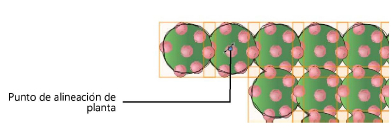
Para editar grupos de plantas, haga uno de los siguientes:
Seleccione el grupo de plantas y haga clic en la herramienta Remodelar desde la paleta Básica.
Haga clic con el botón derecho en una instancia de planta; seleccione Editar desde el menú de contexto y luego haga clic en Ruta para activar la herramienta Remodelar.
Propiedades de planta
Parámetros de objeto de planta que no son definidos por el estilo de planta pueden ser editados desde la paleta Información del objeto, y desde el cuadro de diálogo Configuraciones de planta cuando son accedidos desde la paleta Información del objeto. Parámetros de planta están descritas en Configuraciones de planta. Sólo los parámetros que son diferentes están descritos aquí.
Haga clic para mostrar/ocultar los parámetros.Haga clic para mostrar/ocultar los parámetros.
|
Parámetro |
Descripción |
|
Estilo |
Reemplace o edite el estilo actual; consulte Cambiar estilos de objeto de complemento desde la paleta Información del objeto |
|
Ocultar parámetros de estilo |
Oculta los parámetros que son configurados por estilo; éstos no pueden ser editados desde el cuadro de diálogo Configuraciones de planta o la paleta Información del objeto |
|
Configuraciones |
Abre el cuadro de diálogo Configuraciones de planta para editar los parámetros |
|
Parámetros de vértice |
Edita los vértices de planta para colocaciones de múltiples plantas; consulte Editar objetos basados en vértices |
Consulte Concepto: Generalidades de plantas para una discusión sobre la relación entre estilos de planta y las configuraciones para una instancia de planta individual.
